Annons
Ingen kan hålla reda på allt de behöver göra, varför påminnelseappar är så användbara. Du hittar ingen brist på dessa appar tillgängliga för alla plattformar - men på Windows, du behöver inte leta längre än Cortana Cortana i Windows 10: Allt du behöver vetaDen digitala assistenten Microsoft Cortana är en integrerad del av Windows 10. Undrar du vad Cortana kan göra eller hur man stänger av Cortana? Vi har svar. Läs mer .
Medan du alltid kan ställa in påminnelser manuellt, kommer en ny Windows 10-funktion att Cortana påminner dig om viktiga uppgifter utan att du behöver göra något. Så här fungerar det.
Hur man använder Windows 10: s föreslagna uppgifter
Om du inte har stängt av Cortana bör föreslagna uppgifter fungera ut ur rutan. Titta på dessa steg för att se till:
- Du måste ha Cortana aktiverat för att detta ska fungera. Kolla upp vår guide för att ställa in Cortana Så här ställer du in Cortana & tar bort henne i Windows 10Cortana är Microsofts största produktivitetsverktyg sedan Office. Vi visar dig hur du kommer igång med Windows 10: s digitalassistent eller hur du stänger av Cortana för förbättrad integritet. Läs mer om du inte redan använder henne.
- Se sedan till att du har gett Cortana åtkomst till din kommunikationsinformation. Du hittar den här inställningen på Inställningar> Cortana> Behörigheter och historik. Klicka på Hantera informationen som Cortana kan komma åt från den här enheten länk och se till att du har det Kontakter, e-post, kalender och kommunikationshistorik aktiverad.
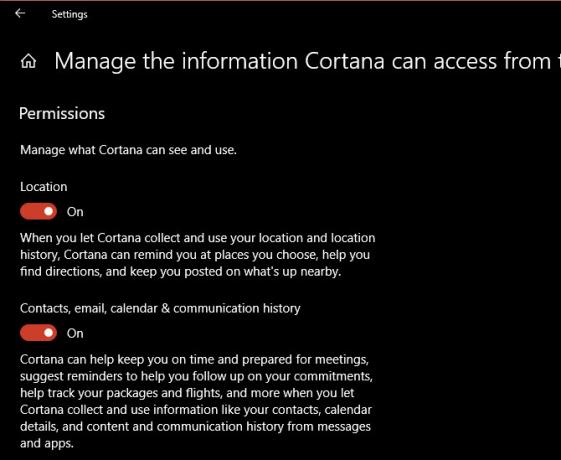
- Kontrollera för att bekräfta att du har Föreslagna uppgifter påslagen. Öppna Cortana från Aktivitetsfältet och klicka sedan på Anteckningsbok ikon på vänster sidofält. Byt till Hantera färdigheter fliken, bläddra ner till Föreslagna uppgifter, och se till att skjutreglaget och kryssrutan här båda är aktiverade.
- Slutligen, anslut e-posttjänsterna som du vill använda till Cortana. Öppna Anteckningsbok> Hantera färdigheter avsnitt igen och klicka sedan på Anslutna tjänster. Välj Kontor 365, Outlook.com, Gmail, eller Knowmail beroende på vad du använder. Följ stegen för att länka ditt konto.
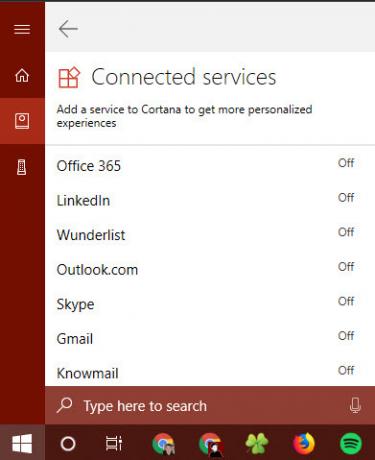
Efter detta är du redo att använda Föreslagna uppgifter. När du skickar e-postmeddelanden som innehåller fraser som "Jag skickar informationen till dig på fredag" eller "Jag kommer att meddela dig på torsdag", kommer Cortana att visa en påminnelse innan den här uppgiften är klar. Allt händer automatiskt, så njut av bekvämligheten med att ha en andra uppsättning ögon på dina åtaganden!
För mer som detta, kolla in hur Cortana kan organisera ditt liv Hur man gör Cortana till att organisera ditt livDitt liv är så komplicerat att du förtjänar en personlig assistent. Möt Cortana, din virtuella assistent redo att tjäna på tungans spets. Vi visar dig hur du effektivt delegerar uppgifter till Cortana. Läs mer .
Ben är vice redaktör och sponsrad postchef på MakeUseOf. Han har en B.S. i datorinformationssystem från Grove City College, där han tog examen Cum Laude och med utmärkelser i sin major. Han tycker om att hjälpa andra och brinner för videospel som medium.


